Bagaimana untuk menghidupkan pencetak jika statusnya "dimatikan"?

Baru-baru ini, tiada satu pejabat pun boleh melakukannya tanpa pencetak, terdapat satu di hampir setiap rumah, kerana peralatan diperlukan untuk membuat arkib, menyimpan rekod dan dokumentasi, mencetak laporan dan banyak lagi. Walau bagaimanapun, kadangkala terdapat masalah dengan pencetak. Salah satunya: penampilan status "Dilumpuhkan", padahal sebenarnya ia didayakan, tetapi tidak lagi aktif. Bagaimana untuk menyelesaikannya, kami akan memikirkannya.
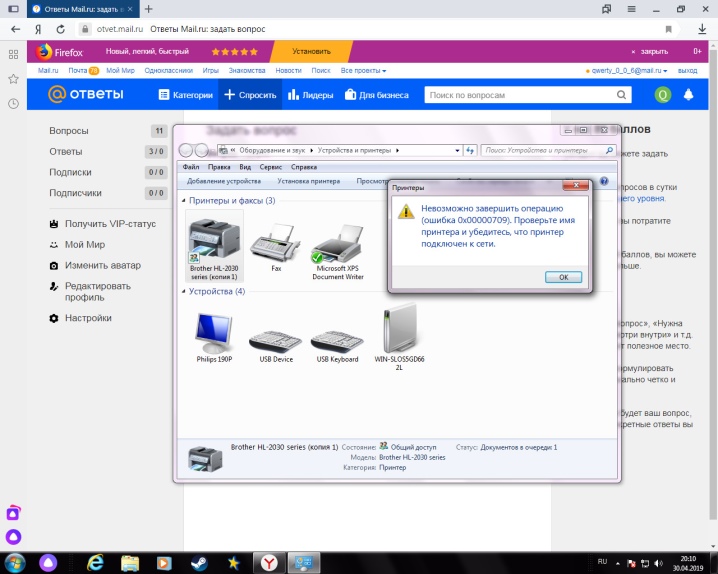
Apakah maksudnya?
Jika dalam keadaan biasa pencetak mesej "Diputuskan" muncul padanya, ini adalah masalah, kerana status ini sepatutnya muncul hanya apabila anda memutuskan sambungan peranti daripada bekalan kuasa. Selalunya, dalam kes ini, pengguna segera cuba memulakan semula pencetak, menghidupkan dan mematikannya, tetapi ini tidak membantu untuk menangani tugas itu, tetapi, sebaliknya, hanya boleh memburukkan lagi.
Sebagai contoh, jika pencetak ini terletak di pejabat di mana beberapa peranti disambungkan oleh rangkaian yang sama, maka apabila satu peranti dibut semula, semua peranti lain juga akan menerima status "Dilumpuhkan" dan masalah akan bertambah teruk.

Jika beberapa pencetak dalam bilik yang sama menerima perintah Cetak secara serentak, tetapi tidak melaksanakannya kerana status Dilumpuhkan, mungkin terdapat beberapa sebab untuk ini.
- Terdapat pelanggaran proses pencetakan perisian, sebarang tetapan sistem untuk output maklumat telah hilang. Juga, satu atau lebih peranti mungkin telah dijangkiti virus.
- Kerosakan fizikal telah dikenakan pada peranti, yang melumpuhkannya, dan struktur dalaman telah rosak.
- Kertas tersekat atau bekalan toner (jika pencetak adalah inkjet), atau serbuk (jika pencetak laser) telah kehabisan. Dalam kes ini, semuanya jelas: program ini secara khusus melindungi peranti anda daripada kemungkinan kerosakan.
- Mod luar talian telah disambungkan.
- Kartrij kotor, toner habis.
- Perkhidmatan cetakan telah berhenti.



Apa nak buat?
Jangan tergesa-gesa untuk pergi terus ke bahagian tetapan untuk menukar parameter pemasangan. Untuk bermula, terdapat beberapa langkah yang perlu diambil.
- Periksa sama ada semua wayar disambungkan dengan selamat, tidak robek, dan tiada kecacatan padanya.
- Jika itu tidak berjaya, buka peranti dan periksa sama ada terdapat cukup toner di dalam dan bahawa kertas tidak tersekat atau tersekat dalam apa jua cara. Jika anda menemui mana-mana masalah ini, mudah untuk menyelesaikannya sendiri. Kemudian pencetak mungkin berfungsi.
- Pastikan pencetak bebas daripada sebarang kerosakan fizikal yang boleh menjejaskan prestasinya.
- Keluarkan semua kartrij dan kemudian letakkan semula - kadangkala ia berfungsi.
- Cuba sambungkan pencetak anda ke komputer lain, ia mungkin berfungsi pada mereka. Ini adalah penyelesaian sementara yang bagus untuk masalah jika pencetak digunakan di pejabat, kerana tidak ada masa untuk mencuba semua kaedah, dan terdapat banyak komputer di sekelilingnya.



Memulakan semula perkhidmatan cetakan
Ada kemungkinan bahawa pencetak, secara umum, tidak mempunyai sebarang kerosakan dan kegagalan dalam tetapan, tetapi dirinya sendiri masalah itu timbul dengan tepat disebabkan oleh kerosakan perkhidmatan cetakan... Kemudian anda perlu memulakan semula perkhidmatan cetakan di bahagian menu, yang anda akan dapati di sana.
Untuk melakukan ini, anda perlu memasukkan arahan perkhidmatan. msc (anda boleh melakukan ini dalam bahagian yang dipanggil "Jalankan", atau hanya dengan menggunakan butang Win + R). Seterusnya, anda perlu mencari bahagian "Pengurus Cetak", dalam beberapa kes Penipu Pencetak (nama bergantung pada jenis peranti, kadangkala ia mungkin berbeza), dan putuskan sambungan peranti daripada kuasa selama seminit, dan kemudian hidupkannya .
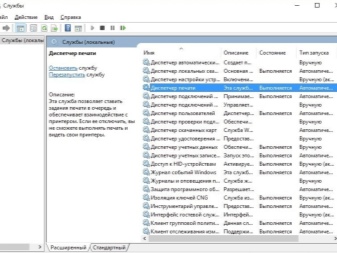
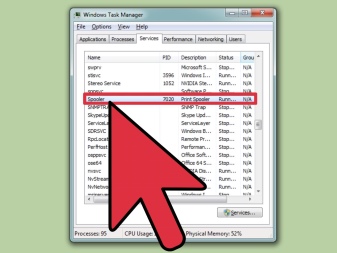
Jika berbilang pencetak berfungsi serentak, matikan mana-mana peranti yang mempunyai masalah ini. Selepas beberapa minit, hidupkan semula.
Banyak moden sistem secara automatik akan mendiagnosis diri mereka sendiri dan menyingkirkan masalah terakhir yang timbulanda tidak perlu melakukan apa-apa pun.
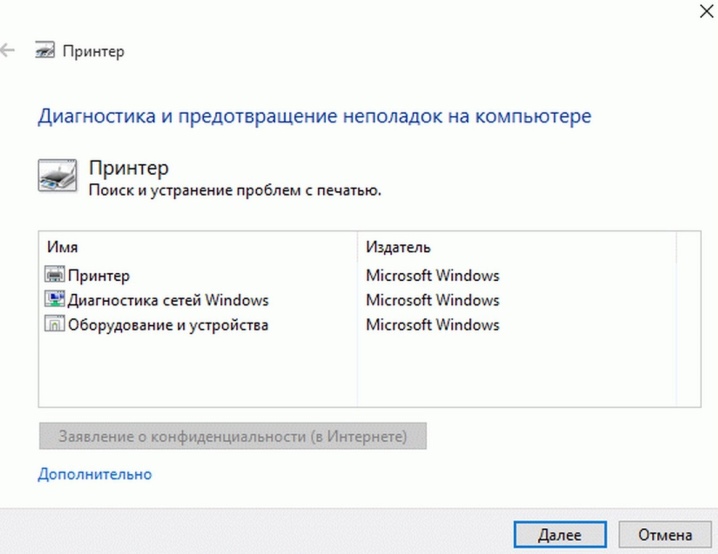
Memperbaiki masalah pemandu
Mungkin sebabnya pemandu (mereka sudah ketinggalan zaman, kerja mereka rosak, beberapa fail rosak). Untuk memahami bahawa masalahnya adalah pada pemacu, anda perlu pergi ke "Mula", kemudian ke "Peranti dan Pencetak" dan cari peranti anda di sana. Jika tanda seru muncul, menunjukkan bahawa ralat telah berlaku dalam pengendalian perisian, atau anda tidak dapat mencari pencetak anda di sebelah pemacu, adalah wajar mengikuti satu siri tindakan.
- Cuba kemas kini pemacu anda. Untuk melakukan ini, anda perlu mengecualikan sepenuhnya mereka daripada sistem, mengeluarkannya daripada "Pengurus Peranti". Jika pemacu dipaparkan dalam program yang dipasang, anda perlu pergi ke "Program dan Ciri" dan alih keluarnya dari sana.
- Kemudian masukkan cakera perisian ke dalam pemacu. Cakera ini mesti disertakan dengan peranti apabila anda membelinya. Jika cakera ini tidak ditinggalkan, cari pemacu terkini di tapak web rasmi peranti, muat turun dan pasangnya. Perlu diingatkan bahawa, sebagai peraturan, semua pemacu terkini untuk peranti moden agak mudah digunakan dan mewakili arkib. Walau bagaimanapun, apabila anda memuat turunnya, ia akan mengandungi banyak fail. Untuk memuat turunnya, anda perlu membuka bahagian "Peranti dan Pencetak", di mana anda boleh mendapatkannya dengan mengklik pada "Mula", seperti yang telah disebutkan. Kemudian anda perlu mengklik pada "Pasang - tambah setempat" dan lakukan segala-galanya seperti yang ditunjukkan dalam arahan. Jangan lupa untuk menunjukkan pada cakera ke dalam folder mana anda membongkar pemacu yang dimuat turun sebelum ini. Selepas itu, anda hanya perlu memulakan semula kedua-dua pencetak dan komputer, dan kemudian semak status komputer. Jika anda menghidupkannya, dan ia masih menunjukkan bahawa pencetak dimatikan, masalahnya ialah sesuatu yang lain.
- Terdapat penyelesaian yang lebih mudah: jika pemandu benar-benar semakin tua atau tidak lagi sesuai untuk jenis peranti anda, cuba gunakan program khas untuk mengemas kini pemacu. Program ini adalah automatik dan lebih mudah untuk digunakan.
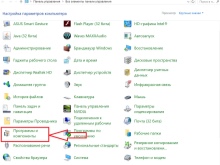
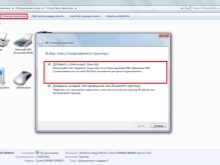

Menggunakan utiliti fixer
Untuk mengemas kini pemacu, anda perlu program khas (utiliti)supaya pencarian masalah berlaku secara automatik, dan peranti itu sendiri mengenal pasti mengapa keadaan ini timbul.
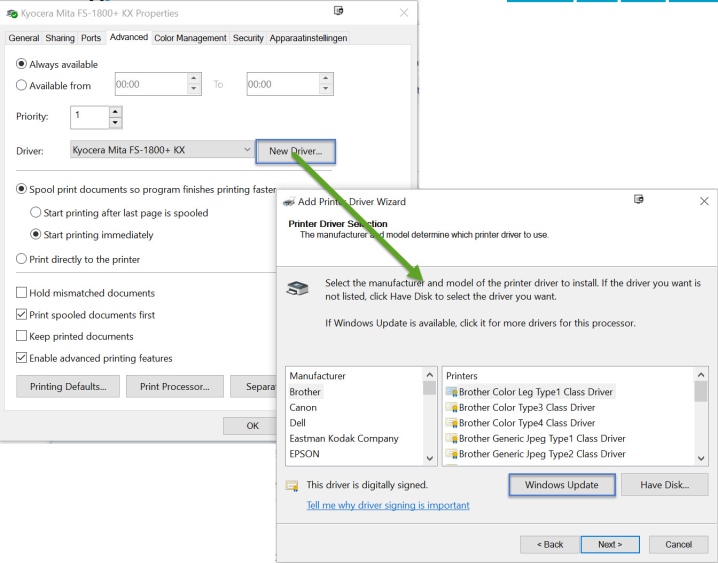
Selalunya, selepas melakukan langkah-langkah yang diterangkan di atas, masalah penampilan status "Dilumpuhkan" akan hilang.
Jika semuanya gagal, mari lihat langkah lain untuk menghidupkan pencetak. Ambil peranti Windows 10, sebagai contoh.
- Cari butang Mula pada desktop anda. Kliknya: ini akan membuka menu utama.
- Kemudian dalam baris carian yang muncul, tulis nama pencetak anda - nama sebenar model. Untuk tidak menulis semua ini dan mengelakkan kesilapan, anda hanya boleh membuka senarai peranti dengan cara biasa dengan pergi ke bahagian "Panel Kawalan", kemudian ke "Peranti dan Pencetak".
- Daripada senarai yang muncul seterusnya, anda perlu mencari peranti yang anda perlukan dan mengetahui semua maklumat utama mengenainya dengan mengklik padanya. Kemudian anda perlu memastikan bahawa ia ditetapkan kepada "Lalai" supaya fail yang dihantar untuk dicetak adalah output daripadanya.
- Selepas itu, kotak dialog akan muncul, akan ada maklumat tentang keadaan kenderaan. Di sana anda perlu menyahtanda kotak pilihan daripada item yang menyatakan tentang pencetakan tertunda dan mod luar talian.
- Anda mungkin perlu kembali kepada tetapan sebelumnya atau membuat peranti pergi ke luar talian. Untuk melakukan ini, anda hanya perlu mengikuti langkah yang sama dalam susunan terbalik.Untuk melakukan ini, anda perlu pergi ke bahagian "Peranti dan Pencetak" dan klik pada jenis peralatan yang anda perlukan, dan kemudian nyahtanda kotak pengesahan dari nilai "Lalai", yang telah dipilih sebelum ini. Selepas melengkapkan langkah ini, anda perlu berhenti memasangkan peranti dengan berhati-hati dan kemudian memutuskan sambungan peranti daripada sumber kuasa.
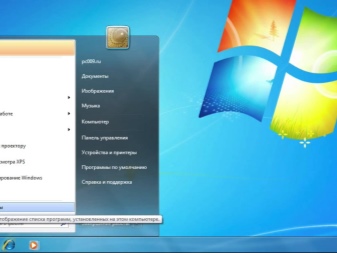
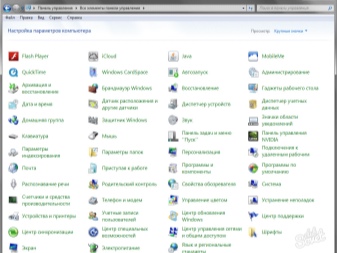
Cadangan
Jika tiada kaedah di atas membantu anda untuk menyingkirkan status "Dilumpuhkan", masalahnya mungkin berkaitan dengan ranap dalam program, yang juga berlaku agak kerap. Seperti yang telah disebutkan, anda boleh pergi ke tetapan dan nyahtanda kotak semak pengesahan daripada arahan "Cetak Tertunda". (jika ada), kerana jika fungsi ini disahkan, pencetak tidak boleh melaksanakan arahan cetakan. Dan anda juga boleh kosongkan baris gilir cetakan.
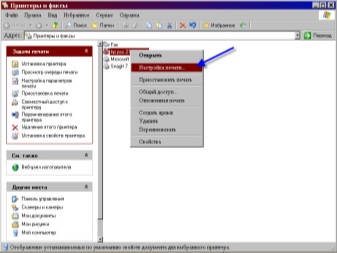
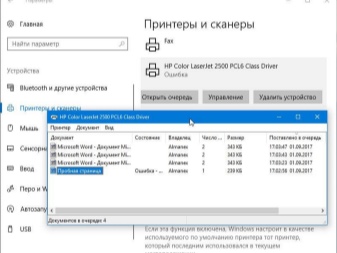
Seterusnya, anda boleh menyemak status pencetak dalam peranti. Untuk melakukan ini, jalankan arahan berikut: "Mula", "Peranti dan Pencetak", dan dalam bahagian ini, semak dalam keadaan pencetak anda dipaparkan.
Jika ia masih di luar talian, anda perlu klik kanan pada pintasannya dan pilih arahan Use Printer Online. Perintah ini mengandaikan bahawa peranti anda akan digunakan dalam talian. Walau bagaimanapun, tindakan sedemikian akan relevan hanya untuk PC yang menjalankan sistem pengendalian Windows Vista dan Windows XP. Jika anda mempunyai Windows 7, maka selepas anda mengklik pada ikon pencetak anda, anda perlu mengklik pada "Lihat baris gilir cetakan", dan dalam bahagian "Pencetak", jika perlu, nyahtanda kotak semak "Gunakan pencetak di luar talian".
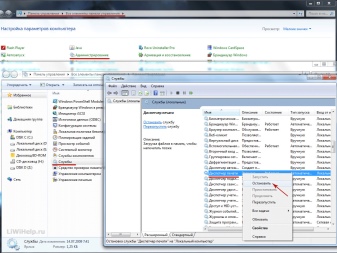
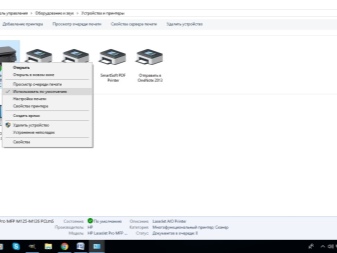
Selepas itu, ia mungkin berlaku bahawa peranti akan memberikan pemberitahuan tentang status Dijeda, iaitu, kerjanya akan digantung. Untuk menukar ini dan membuat pencetak terus mencetak, anda perlu mencari item yang sesuai yang akan membolehkan anda melakukan ini. Anda boleh menemuinya selepas anda mengklik pada ikon pencetak atau mengalih keluar pengesahan daripada arahan "Jeda Pencetakan", jika terdapat tanda semak.
Pembangun Microsoft sendiri menasihati semua pengguna peranti yang menjalankan sistem pengendalian Windows 10 untuk sentiasa menggunakan kemas kini terkini.... Walau bagaimanapun, jika mustahil untuk menyelesaikan masalah itu sendiri, lebih baik menghubungi ahli sihir yang mahir dalam hal ini, atau hubungi pusat servis yang pakar dalam peranti percetakan. Jadi anda akan membetulkan masalah, dan anda tidak akan mengambil virus.
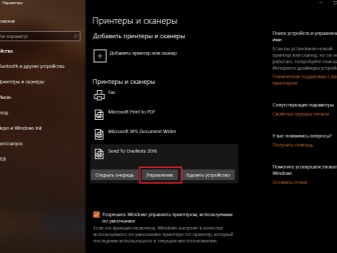

Lihat di bawah untuk perkara yang perlu dilakukan jika pencetak dimatikan.













Komen telah berjaya dihantar.